Microsoft Office,高级 Office 应用、额外的云储存空间、先进的安全特性等,一个订阅,全部轻松畅享。
工作所需,娱乐所想,Microsoft Office为您带来更优体验。
软件功能:
PowerPoint 平滑切换
炫酷动画轻松做
静态图文瞬间活起来
平滑切换功能,可以让前后两页幻灯片的相同对象,产生平滑的过渡效果。它不需要设置繁琐的路径动画,只需要调整对象的位置、大小和角度,就能一键实现自然过渡的、无缝切换的动画效果,像是在同一张幻灯片中变换。
3D 模型
演示更加生动活泼
点击 PPT 中【插入】选项卡中【3D 模型】功能,即可将 3D 模型*导入 PPT 中直接使用。
插入模型之后,可以利用鼠标拖拽实现360度旋转和改变大小。结合平滑切换功能,则可创造影院般的动画效果,更好地展示模型。此外,【3D 模型】自带的特殊【三维动画】,包括【进入】、【退出】以及【转盘】、【摇摆】、【跳转】三种强调动画,为 3D 模型添加特有的三维动画,可以让你的演示更加生动活泼。
*如需使用更多 3D 模型,需要将设备的区域切换至美国或香港区域可访问 Remix 3D 模型库。
缩放定位
跨页面跳转演示
提升演示自由度和互动性
一直以来我们只能按照幻灯片的顺序来演示 PPT,现在通过【缩放定位】可实现跨页面跳转演示效果,按自己喜欢的任何顺序从一张幻灯片移动到另一张幻灯片。在不中断演示流程的情况下,向前跳转或重新访问幻灯片。从而大大提升演示的自由度和互动性。
可缩放矢量图标 (SVG)
为文档、工作表和演示文稿
增添视觉趣味
以前要在 PPT 中插入可灵活编辑的矢量图标,必须借助 Adobe Illustrator 等专业设计软件,再导入 PPT 中,使用起来非常麻烦。
现在 Office 2019 为您提供了包含500个不同类别图标的 SVG 图标库,可以在文档、工作簿、演示文稿和电子邮箱中轻松插入所需图标,之后即可旋转、着色和调整大小,且不会损失任何图像质量。
智能的翻译功能
轻轻一点,即可将文本内容自动
翻译为您指定的语言
支持60种以上语言:支持多达60多种不同的语言,涵盖了世界上大部分的主流语言,甚至包括粤语(繁体)!
简单易用:只要连接网络,选中文字简单点击几下,即可直接将大段大段的文本翻译为指定的语言。
2D 地图
数据以地图呈现
各区域业绩一目了然
当数据含有地理区域(最小单位为省)时,只需在 Excel 表中输入地区和对应的销售数据,然后点击【插入-图表-地图】就可插入地图,各区域销售情况清晰地呈现在地图上,一目了然。
新增函数
让 Excel 执行操作,为您效劳
在多条件下,使用IF函数需要多层条件嵌套,让人头昏眼花。现在 Excel 2019 新增的 IFS(加个 S 表示多条件)函数,使用起来变得简单而直观。此外,还新增了文本连接的 Concat 函数和 TextJoin 函数
沉浸式学习工具
更方便的阅读模式,提升阅读能力
进入【视图-学习工具】模式后,你可以做以下调整:
【列宽】减少视觉上的拥挤感
【页面颜色】改变页面颜色,强调重点,改进文字背景的对比度
【文字间距】增加流畅度
【音节】将单词划分为字节,提高阅读技巧(适用于英语)
【朗读】随着文字朗读时跟进,改善阅读能力
这些功能帮助你更好地阅读内容。但并不会影响 Word 文档原本的内容格式,点击【关闭学习模式】便可回到原有 Word 格式界面。
语音朗读
了解或学习文章内容,可以用听的
启用【语音朗读】,让 Word 为你从鼠标所在位置的内容开始朗读。通过工具栏,你还可以暂停、跳转上或下一行朗读,也可以调整阅读速度和选择不同声音的语音。





















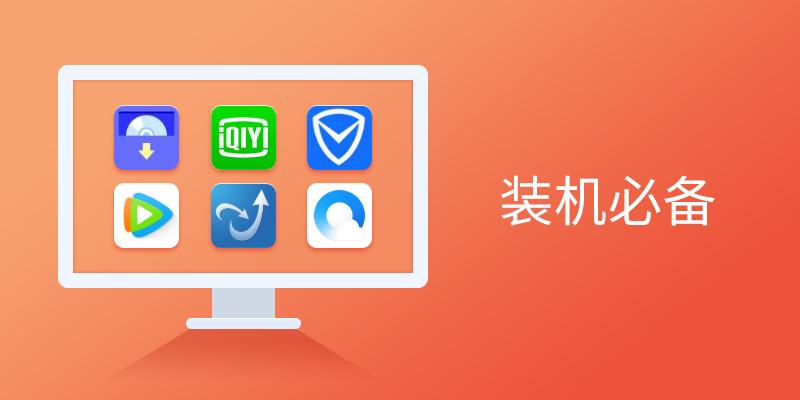
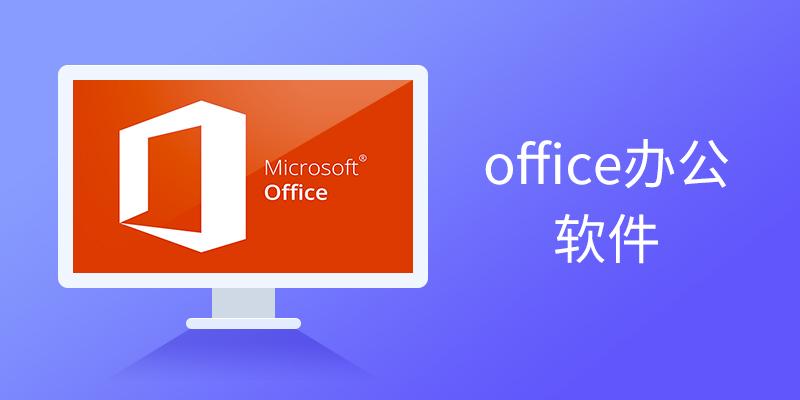


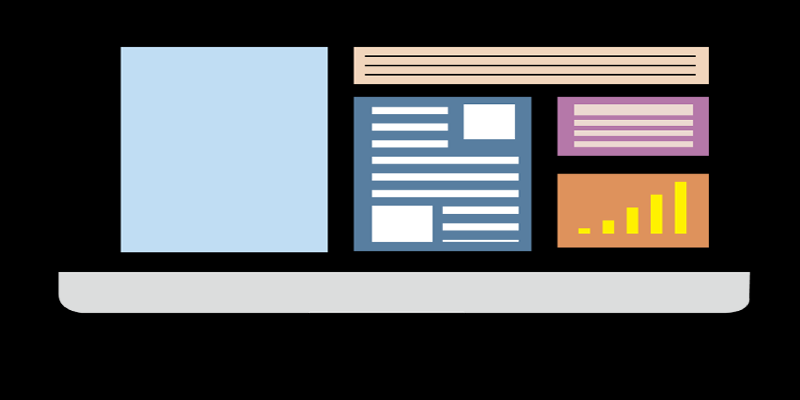

















































 金山打字通
金山打字通





















 扫描二维码可直接下载到手机
扫描二维码可直接下载到手机 六界仙尊
六界仙尊 开心消消乐
开心消消乐 欢乐斗地主
欢乐斗地主 PDF转Word
PDF转Word PPT转PDF
PPT转PDF 全屏阅读
全屏阅读 PDF合并
PDF合并











 X
X




 Microsoft Office
Microsoft Office